サムスンギャラクシーS9 / S9 +スマートフォンは、革新的なデュアルアパーチャ電話カメラを搭載した強力なスマートフォンです。あなたはその優れたカメラで多くの美しい写真を撮ったと思います。バックアップまたは編集のために、それらの写真をS9 / S9 +からコンピューターに転送しますか?次に、5の方法でSamsung S9からコンピューターに写真を転送する方法を読んでください。
また、Samsung S23 / S22に切り替えた場合でも、Samsung S21 / S20 / S11 / S10 / S5 / S6 / S7 / S8に固執している場合でも、この記事を参照してSamsungからコンピューターに写真やビデオを転送できます。
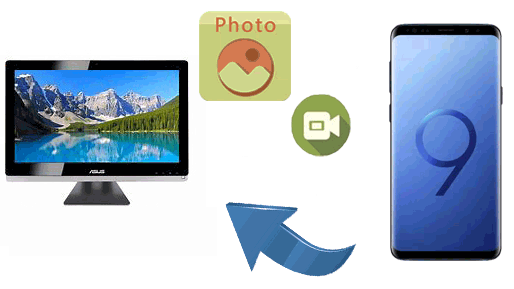
方法1:Coolmuster Android Assistant経由でSamsung S9 / S9 +からコンピュータに写真を転送する方法
1.1 サムスンS9 / S9 +から1クリックでコンピュータに写真を取得する方法
1.2 サムスンギャラクシーS9 / S9 +からコンピューターに写真を選択的にダウンロードする方法
方法2:を介してギャラクシーS9 / S9 +からコンピュータに写真を転送する方法アンドロイドバックアップマネージャ
方法3:USB経由でUSB経由でギャラクシーS9 / S9 + / S20からコンピュータに写真を抽出する方法
方法4:Dropbox経由でサムスンS9 / S9 +からコンピューターにワイヤレスで写真をアップロードする方法
方法5:Bluetooth経由でS9からコンピュータに写真を転送する方法
Samsung S9 / S9 +からコンピューターに写真やビデオを転送する最も簡単で直接的な方法は、 Coolmuster Android Assistant(Androidデータ移行)と呼ばれるサードパーティのソフトウェアを使用することです。このソフトウェアは、WindowsおよびMacコンピュータシステムと互換性があります。それはあなたが品質を損なうことなくサムスンからコンピュータに連絡先、SMS、通話履歴、音楽、ビデオ、写真などを含む全体的なファイルタイプを転送することを可能にします。このツールを使用して、コンピューターからSamsungデバイスにファイルを転送することもできます。
Coolmuster Android Assistantの助けを借りて、あなたはあなたが望む写真やビデオを選択し、サムスンギャラクシーS9 / S9 + / S10 / S20 / S20 / S2S / 23 / S22 / S1ウルトラからあなたのコンピュータに転送することができます、そしてあなたはそれらをすべてコンピュータにバックアップすることもできますワンクリックで。
あなたのウィンドウズPCまたはMacにソフトウェアをダウンロードしてください:
ヒント:Macを使用している場合は、 バックアップのためにSamsungからMacに写真を転送する方法に関するガイドを次に示します。
以下は、Coolmuster Android Assistantの2つの使用法をそれぞれ示すためのステップバイステップガイドです。
ステップ1:Coolmuster Android Assistantをコンピューターにインストールします。
適切なバージョンのCoolmuster Android Assistantを選択し、コンピューターにインストールします。プログラムを起動し、サムスンギャラクシーS9 / S9 +をUSBケーブルでコンピューターに接続します。SamsungでUSBデバッグオプションがオンになっていることを確認すると、Coolmuster Android Assistantによって検出されます。

ステップ2:「スーパーツールキット」オプションを選択します。
インターフェイスの上部にある「スーパーツールキット」に移動すると、「バックアップ」と「復元」のオプションがここに表示されます。「バックアップ」オプションを選択すると、ソフトウェアがデバイスをスキャンし、Samsungからコンピューターに転送できるすべてのファイルを表示します。

ステップ3:Samsung S9 / S9 +からコンピューターに写真やビデオを転送します。
チェックボックスの[写真]または[ビデオ]タブを選択します。次に、エクスポートされたファイルを保存するコンピュータ上の場所を選択し、[バックアップ]ボタンをクリックします。その後、すべてのファイルがSamsungからコンピューターに自動的に転送されます。

ビデオチュートリアル:
Coolmuster Android Assistantを使用して9クリックでSamsung S1からコンピューターに写真を転送する方法については、ビデオガイドを確認してください。
他のAndroidスマートフォンを使用している場合は、 Androidのバックアップと復元 に関するガイドを参照して、ここで詳細を確認できます。
この使用法に関しては、最初に上記のガイダンスの ステップ1 を実行する必要があります。すでに実行している場合は、以下の新しい手順に従ってください。
ステップ1:Samsungからコンピューターに転送する写真またはビデオを選択します。
Samsungの携帯電話がCoolmuster Android Assistantによって検出されると、Samsungからコンピューターに転送できるすべてのファイルが表示されます。左側のメニューから[写真]または[ビデオ]をクリックし、転送する写真またはビデオを選択します。

ステップ2:選択したファイルをSamsungからコンピューターに転送します。
選択後、「エクスポート」ボタンをクリックすると、写真とビデオがSamsung S9 / S9 +からコンピューターに転送されます。
ビデオチュートリアル:
Coolmuster Android Assistantを使用してSamsungからPCに写真を選択的にインポートする方法の詳細については、次のビデオチュートリアルを確認してください。
写真だけを転送したい人のために、 ここでSamsungからPCに写真を転送する 6つの方法を確認することもできます。
Coolmusterアンドロイドバックアップマネージャ は、一度にサムスンからコンピュータにファイルをバックアップすることができます使いやすいバックアップツールです。写真、ビデオ、連絡先、メッセージ、通話履歴、音楽、ドキュメント、アプリなど、さまざまなファイルをカバーしています。このツールを使用すると、必要なファイルタイプを選択して、ワンクリックでPCに移動できます。それはあなたがサムスンS9からコンピュータに写真を転送するための素晴らしいツールです。
Coolmusterアンドロイドバックアップマネージャはまた、サムスンS23 / S22 / S21 / S20 / S20 + / S20ウルトラ/ S10 / S9 / S9 +、HTC、LG、ソニー、Xiaomi、Huawei、モトローラなど、すべての主流のAndroid携帯電話をサポートしています。
サムスンの携帯電話からコンピューターに写真を取り込むにはどうすればよいですか?
ステップ1:あなたのPC上でコールムスタアンドロイドバックアップマネージャを実行し、USBケーブルを介してPCにサムスンS9 / S9 +電話を接続します。サムスンの携帯電話が検出されたら、「バックアップ」オプションを選択します。

ステップ2:「写真」のチェックボックスをオンにしてから、バックアップを保存するためにPC上の場所をカスタマイズします。その後、「バックアップ」をクリックしてSamsung S9 / S9 +からコンピュータに写真をコピーします。

また読む: Android用の写真をバックアップするためのトップ8のストレートツーポイント方法
Samsung S9 / S9 + / S20からコンピューターに写真やビデオを転送する別の方法は、USBケーブルを使用することです。これは、デバイスのフォルダネットワークを回避する方法を知っている場合に効果的な手法です。
私のギャラクシーS9 / S9 + / S20からUSBでコンピュータに写真を抽出する方法:
ステップ1: USBケーブルを使用してサムスンS9 / S9 + / S20をコンピューターに接続します。
ステップ2: 電話画面にオプションのリストが表示され、そこから接続を確立する方法を選択する必要があります。ここでは、「MTP」を選択してすべてのメディアファイルを転送する必要があります。

ステップ3: コンピューターでファイルエクスプローラーを開き、デバイス名>「このPC」をナビゲートし、ファイルの保存場所に応じて「SDカード」または「電話ストレージ」のいずれかを選択します。
ステップ4: DCIM フォルダーに移動して開くと、ここにすべての写真とビデオが表示されます。
ステップ5: 必要なファイルをコピーして、コンピューターに貼り付けます。写真やビデオを保存するために、事前にコンピューターに新しいフォルダーを作成できます。

3番目の方法は、写真やビデオをサムスンS9 / S9 +からDropbox経由でPCまたはMacコンピューターに転送することです。これは、データをワイヤレスでバックアップできるクラウドストレージプラットフォームです。
Dropboxを使用してS9 / S9 +からコンピュータに写真やビデオを転送する方法:
ステップ1: サムスンギャラクシーS9 / S9 +に Dropbox アプリをダウンロードしてインストールします。
ステップ2: アプリを起動し、アカウントにサインインします。
ステップ3:ギャラリーアプリに移動し、Samsung S9 / S9 +からPCまたはMacに転送する写真を選択します。次に、共有ボタンを選択して、選択した写真またはビデオをDropboxアカウントに同期します。
ステップ4: Dropbox ウェブサイトにアクセスし、自分のアカウントでログインします。
ステップ5: 以前に同期したすべての写真とビデオがここにあることがわかります。コンピュータに転送するものを選択し、「ダウンロード」をタップします。次に、写真やビデオを保存するコンピューター上のフォルダーを選択できます。

Bluetoothを使用してSamsung S9 / S9 +からコンピューターに写真やビデオを転送することも、別のワイヤレス方法です。時代遅れかもしれませんが、簡単で役に立ちます。転送する写真が数枚しかない場合は、この方法を試すことができます。
Bluetoothを使用してS9からコンピューターに写真を転送する方法を学びます。
ステップ1:Samsung S9とコンピューターの両方でBluetoothをオンにします。
例としてウィンドウズ10を設定します。Bluetoothは「設定」>「デバイス」にあります。Samsung S9 / S9 +で、[設定]>[ワイヤレスとネットワーク]>[Bluetooth]に移動します。

ステップ2:Bluetoothデバイスをペアリングします。
SamsungでBluetoothペアリング要求を開始し、コンピューターでBluetoothペアリングを確認します。
ステップ3:Samsung S9 / S9 +からコンピューターに転送する写真とビデオを選択します。
Samsung S9 / S9 +のギャラリーに移動し、必要な写真またはビデオを選択して[共有]アイコンをタップし、[Bluetoothで 共有 ]を選択します。
ステップ4:コンピューターで写真やビデオを受け取ります。
Samsung S9 / S9 +からインポートした写真やビデオを受信するには、ダウンロードフォルダを選択する必要があります。
上記は私があなたと共有したい方法です。ご覧のとおり、Samsung Galaxy S9、S9 Plus、S10、S20からコンピューターに写真やビデオなどのデータを転送するのに役立つさまざまなソリューションがあります。これらの方法はすべて役立ちます。その中で、 Coolmuster Android Assistant は、その使いやすい試用期間と完全な機能を所有して、転送プロセスを簡単に行うことができます。先に進み、最初にプログラムの無料試用版を試してください。
関連記事:
サムスンからファーウェイP3 / Mate 3にデータを転送する20つの方法





